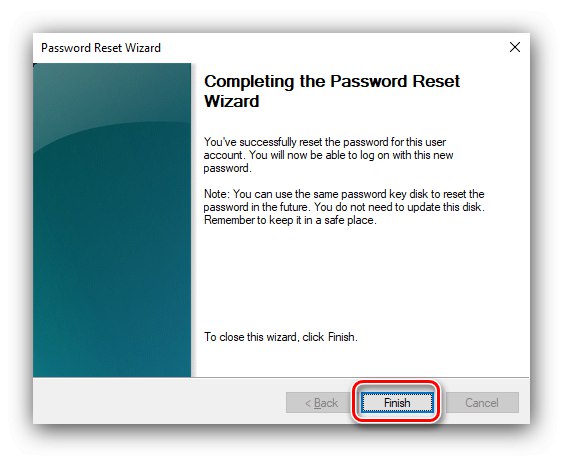برای اهداف امنیتی ، به کاربران توصیه می شود که برای دسترسی به حساب کاربری خود در ویندوز 10 یک رمز عبور تعیین کنند. البته فراموش کردن آن کاملاً امکان پذیر است ، اما ده مورد برتر عملکرد مفیدی به صورت دیسک تنظیم مجدد کد دارند. بیایید به الگوریتم ایجاد چنین درایو نگاه کنیم.
دیسک تنظیم مجدد رمز عبور ایجاد کنید
از زمان ویندوز 7 ، این سیستم دارای یک ابزار داخلی است که توانایی حل مشکل را فراهم می کند.
- درایو فلش هدف را به رایانه خود متصل کنید. بعدی باز "جستجو کردن"، درخواستی را وارد کنید
صفحه کنترلو بر روی نتیجه پیدا شده کلیک کنید. - نمایش دادن "پانل های کنترل" تغییر حالت "آیکون های بزرگ"، سپس از مورد استفاده کنید "حساب های کاربری".
- در منوی کناری ، روی مورد کلیک کنید "ایجاد دیسک تنظیم مجدد رمز عبور".
- این ابزار اجرا خواهد شد جادوگر رمز عبور فراموش شده، روی آن کلیک کنید "به علاوه".
- در منوی کشویی ، رسانه مورد نظر را که تصویر در آن ضبط می شود ، انتخاب کنید و سپس کلیک کنید "به علاوه".
- برای ادامه کار ، باید رمز ورود فعلی را وارد کنید.
- صبر کنید تا دیسک بسوزد ، سپس فشار دهید "به علاوه".
- در آخرین پنجره ، کلیک کنید "برای تکمیل" و درایو را بردارید.
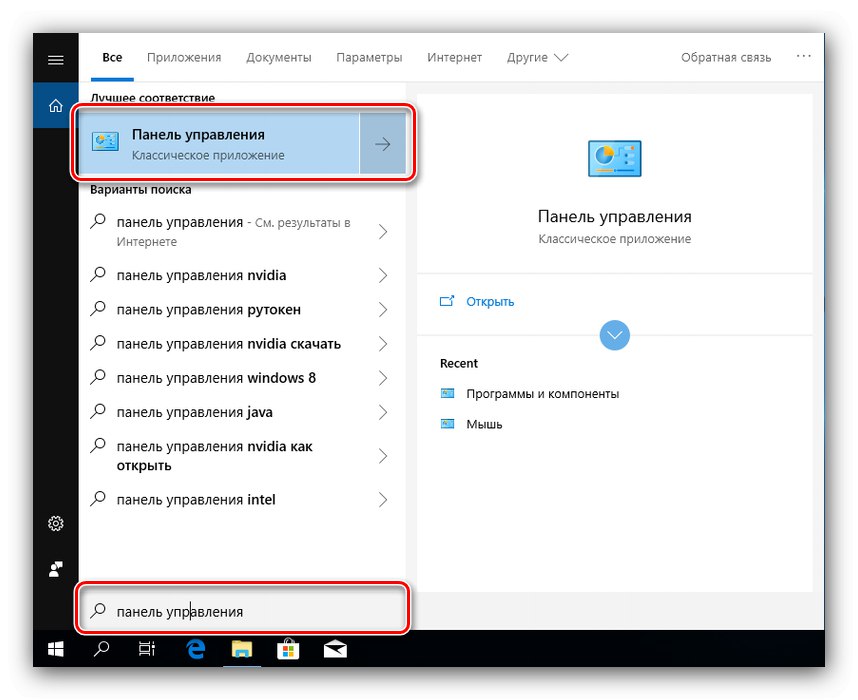

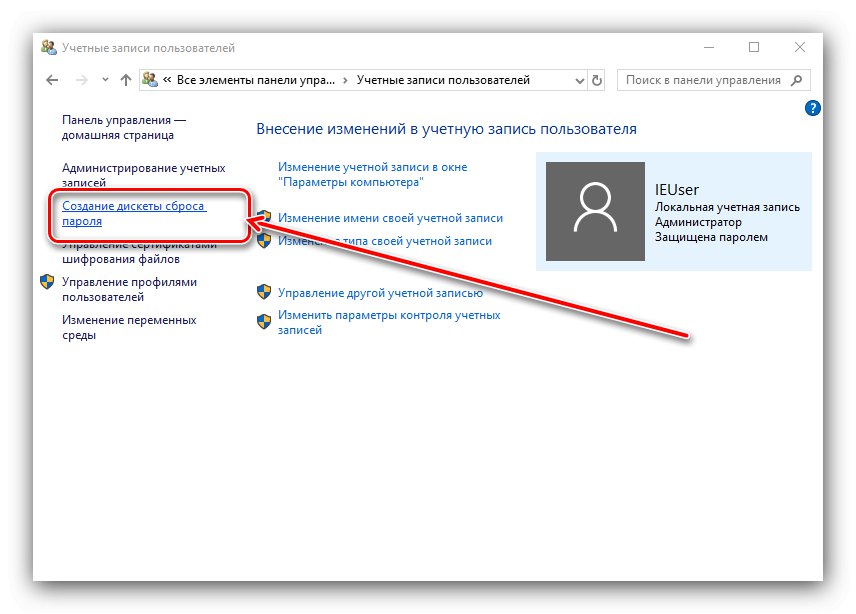
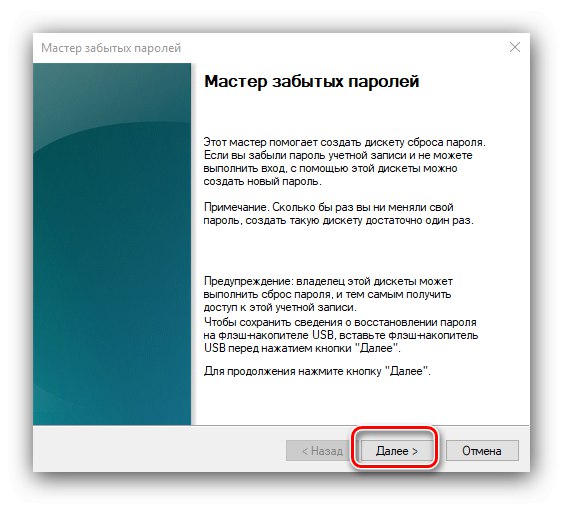
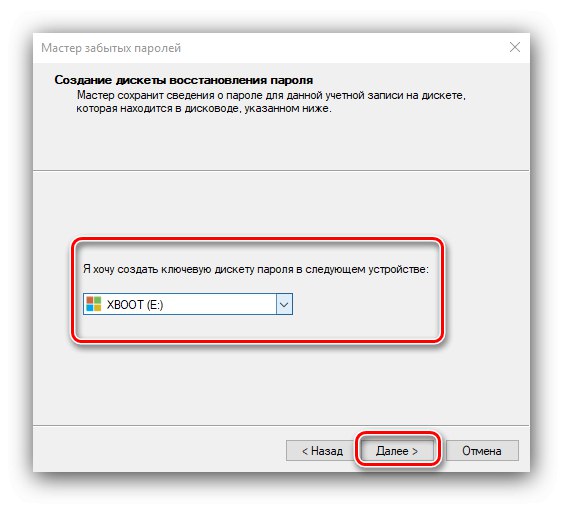
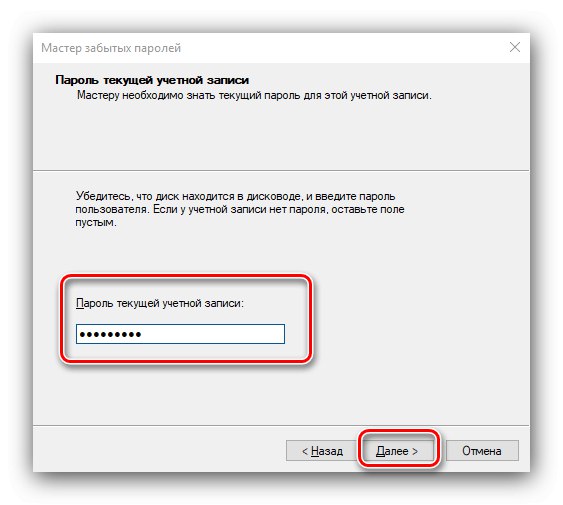
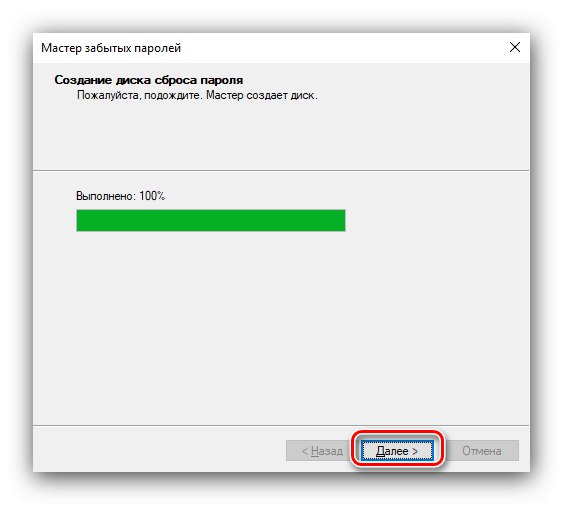
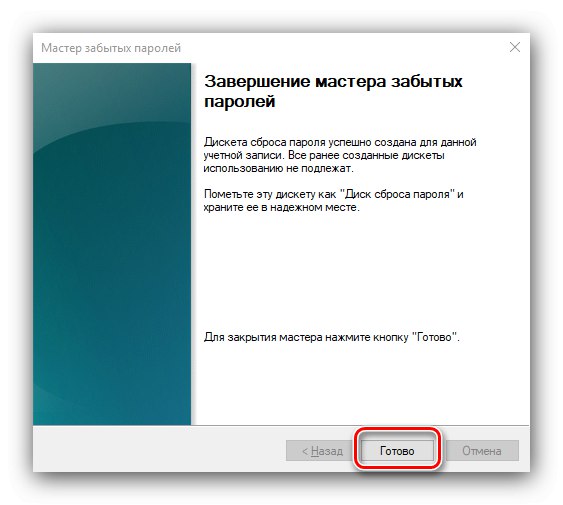
همانطور که مشاهده می کنید ، یک کاربر تازه کار نیز می تواند از پس این ابزار برآید.
با استفاده از یک ابزار تنظیم مجدد رمز عبور
روش استفاده از دیسک سوخته به شرح زیر است:
- گذرواژه اشتباه را در صفحه قفل وارد کنید و پیوندی باید نشان داده شود. "تنظیم مجدد رمز عبور"، روی آن کلیک کنید.
- رسانه ضبط شده قبلی را به رایانه خود متصل کرده و کلیک کنید "به علاوه" که در "جادوگر بازیابی ...".
- درایو بازیابی را از لیست کشویی انتخاب کنید.
- پس از مدتی (حداکثر 5 دقیقه) ، پنجره ای ظاهر می شود که در آن رمز عبور جدید و اشاره ای به آن وارد می کنید.
- کلیک کنید "برای تکمیل".
![استفاده از درایو بازیابی رمز عبور Windows 10 را به پایان برسانید]()
شما به پنجره مسدود کردن باز خواهید گشت که در آن برای ورود به حساب خود باید یک عبارت کد جدید وارد کنید.
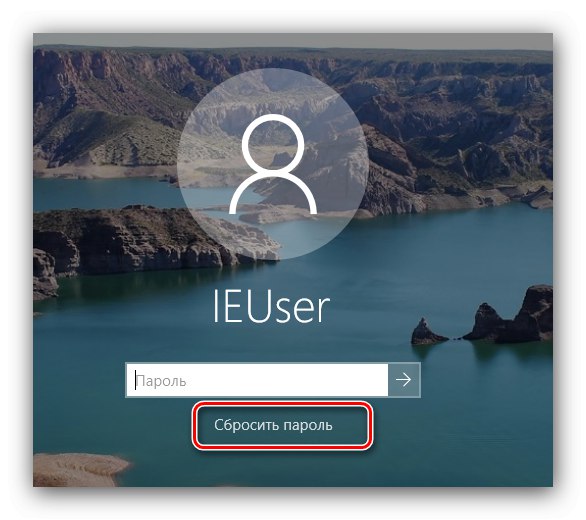
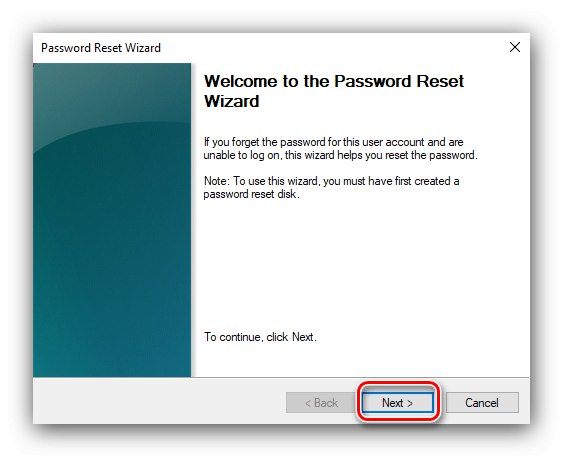
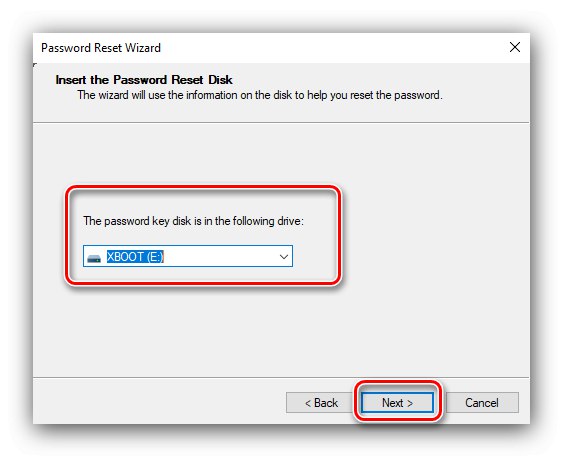
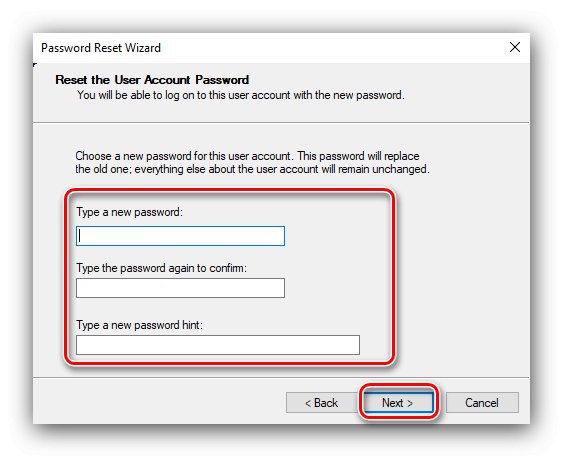
اکنون می دانید که چگونه می توانید دیسک تنظیم مجدد رمز عبور را در ویندوز 10 ایجاد کنید و نحوه استفاده از آن را برای این منظور انجام دهید. در آخر ، یادآور می شویم که چنین درایو حتی اگر قبلاً رمز عبور خود را به روش دیگری تغییر داده باشید نیز به شما کمک خواهد کرد.